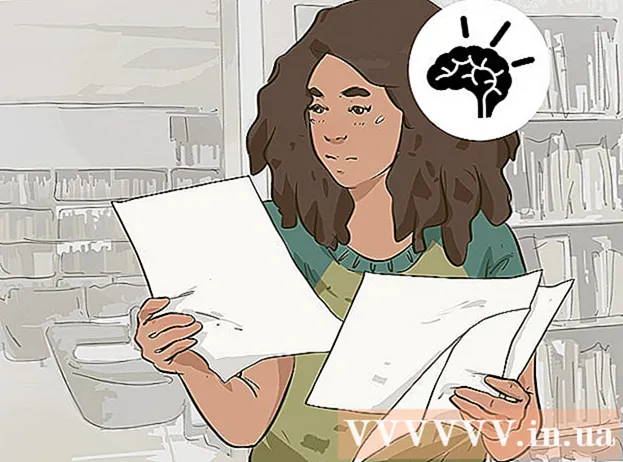作者:
Eric Farmer
创建日期:
5 行进 2021
更新日期:
1 七月 2024

内容
家庭无线网络非常方便,但如果您没有设置强密码,您的计算机(和其他设备)很可能会受到各种类型的网络攻击。此外,您的邻居可以使用您付费的互联网。设置密码很容易;通过这样做,您将免于未来可能出现的头痛。请继续阅读有关如何在无线网络上设置强密码的提示。
脚步
 1 转到路由器的设置。 最好使用路由器附带的光盘,否则您可以通过 Internet 远程执行相同的操作。要通过网络浏览器访问路由器,请在输入行中输入特殊地址。路由器的标准地址是 192.168.1.1、192.168.0.1 和 192.168.2.1。
1 转到路由器的设置。 最好使用路由器附带的光盘,否则您可以通过 Internet 远程执行相同的操作。要通过网络浏览器访问路由器,请在输入行中输入特殊地址。路由器的标准地址是 192.168.1.1、192.168.0.1 和 192.168.2.1。 - 如果可能,请从使用特殊以太网电缆连接到路由器的计算机转到路由器的设置。如果直接通过Wi-Fi连接到网络,那么任何更改都会断开互联网,您必须重新进入路由器进行配置。
- 许多路由器使用“admin”作为默认名称和密码。否则,请尝试将其中一个输入字段留空并在另一个输入字段中输入“admin”。如果这不起作用,请参阅路由器的说明,或联系制造商。
- 如果您之前更改了访问路由器的密码并且忘记了密码,请按住路由器上的重置按钮将其恢复为出厂设置。请注意,此操作将删除您的所有设置。
 2 查找网络的安全属性。 许多路由器的名称不同,但基本上此项位于“无线设置”或“安全设置”中。如果找不到此设置,请搜索路由器的名称并查找安全设置的位置。
2 查找网络的安全属性。 许多路由器的名称不同,但基本上此项位于“无线设置”或“安全设置”中。如果找不到此设置,请搜索路由器的名称并查找安全设置的位置。  3 选择加密类型。 大多数路由器都有多种选项来保护您的网络。基本上,它们是:WEP、WPA-PSK(个人)或 WPA2-PSK。尽可能选择 WPA2,因为它是无线网络最强的加密类型。此功能在某些较旧的路由器型号上可能不可用。
3 选择加密类型。 大多数路由器都有多种选项来保护您的网络。基本上,它们是:WEP、WPA-PSK(个人)或 WPA2-PSK。尽可能选择 WPA2,因为它是无线网络最强的加密类型。此功能在某些较旧的路由器型号上可能不可用。 - 一些较旧的设备不支持 WPA2 加密。如果您有此类设备并且要将它们连接到网络,请记住这一点。
 4 对于 WPA2-Personal,选择 AES 类型。 如果有选择,请为 WPA2 加密选择 AES。 TKIP 是另一种选择,但它较旧且不太可靠。有些路由器只支持AES算法。
4 对于 WPA2-Personal,选择 AES 类型。 如果有选择,请为 WPA2 加密选择 AES。 TKIP 是另一种选择,但它较旧且不太可靠。有些路由器只支持AES算法。 - AES 是一种对称分组密码算法标准,是可用的最佳算法。
 5 输入 SSID 和代码字。 SSID 是接入点的名称,密码是连接到接入点所需输入的字符集。
5 输入 SSID 和代码字。 SSID 是接入点的名称,密码是连接到接入点所需输入的字符集。 - 您的密码必须包含字母、数字和符号。你的密码越简单,不情愿的人就越容易猜到它,或者程序员称之为蛮力。网络上有密码生成器,可帮助您为您的网络选择正确的密码生成器。
 6 保存设置并重启路由器。 单击“应用”或“保存”以保存新的网络安全设置。大多数路由器将开始自动重启,所有连接到它的设备都将与网络断开连接 - 他们将不得不重新输入密码。
6 保存设置并重启路由器。 单击“应用”或“保存”以保存新的网络安全设置。大多数路由器将开始自动重启,所有连接到它的设备都将与网络断开连接 - 他们将不得不重新输入密码。 - 如果路由器没有自动重启,您必须手动重启。为此,请关闭路由器,拔下插头并数到十。然后将路由器重新连接到网络,打开它并等待它第一次启动(只要所有指示灯开始亮起,它就会完成)。
- 不要忘记更新所有设备上的网络连接。为了使您的网络更加安全,请大约每六个月更改一次密码。
提示
- 如果您的路由器不支持 WPA2,则选择常规 WPA,而不是 WEP。 WPA2 是迄今为止最安全的加密类型。如果您只能在 WPA 和 WEP 之间进行选择,那么您可以随意选择 WPA。 WEP 加密是一种传统类型,很容易被现代技术绕过。
- 如果您忘记了密码并且需要它,请将其写在某处。
- 提高网络安全性的另一种方法是更改网络名称 (SSID)。您的路由器有一个默认名称。试图找到不安全网络的人会立即关注调制解调器的标准名称并尝试猜测最可能的密码,或者他们使用蛮力方法(brute force)。此外,您可以完全关闭您的接入点名称的广播,然后没有人会看到它。
- 请务必打开路由器上的防火墙。在某些路由器上,默认情况下它是禁用的,但如果启用它,则网络的安全性将会提高。